
win10 Creator的更新想必很多用户都很熟悉,这是目前win10 Creator系列中的最新版本。它拥有更加稳定的操作系统,优化了之前的版本,提供了更加丰富和人性化的功能。但据部分用户反映,Win10 Creator更新版本后,在打开文件资源管理器/或部分系统文本时,出现了无法显示文字的现象,很多用户不知道如何解决。今天我们给用户带来了一个教程,解决Win10创作者更新不显示文字的问题。遇到同样问题的用户要赶紧找出来!
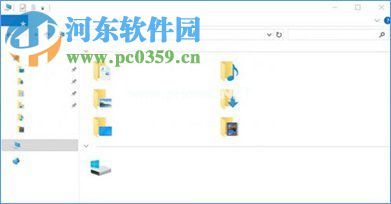
方法/步骤
方法1:运行SFC扫描。
1.首先,我们打开“开始菜单”按钮,然后在搜索栏中输入cmd,然后搜索“命令提示符”。我们右键单击并从传出操作菜单中选择“以管理员身份运行”。
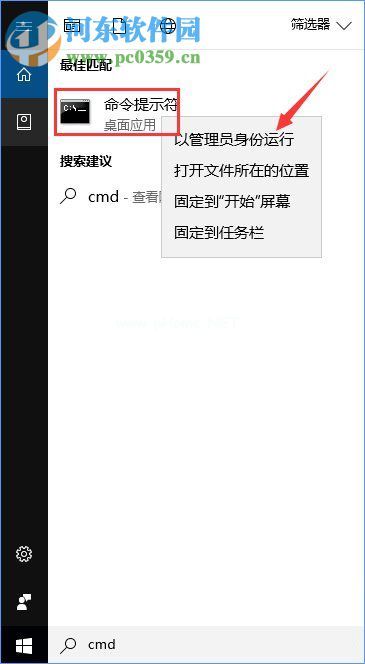
2.接下来,我们进入“管理员:命令提示符”窗口,在其中输入命令代码:sfc/scannow,然后单击回车键执行并等待扫描完成。

方法二:卸载Comodo防火墙。
根据很多用户的确认,当用户不能显示字符时,我们可以卸载Comodo防火墙软件,这可能是由于Windows 10 creator update和Comodo防火墙软件不兼容,所以用户可以直接从自己的电脑上卸载这个软件。
方案三:如果以上方法都不行,用户可以尝试最后一种方法。
1.我们可以通过快捷键组合Win R调出运行窗口,然后在打开的输入框中输入“services.msc”,然后点击“ok”。
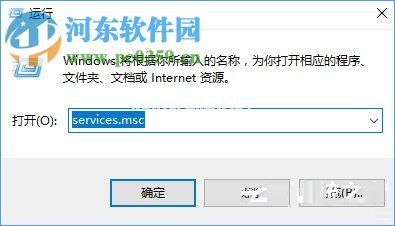
2.然后进入“服务”窗口界面。我们在下拉服务列表中找到Windows Management Instrumentation服务,然后右键单击并在操作菜单中选择“停止”。
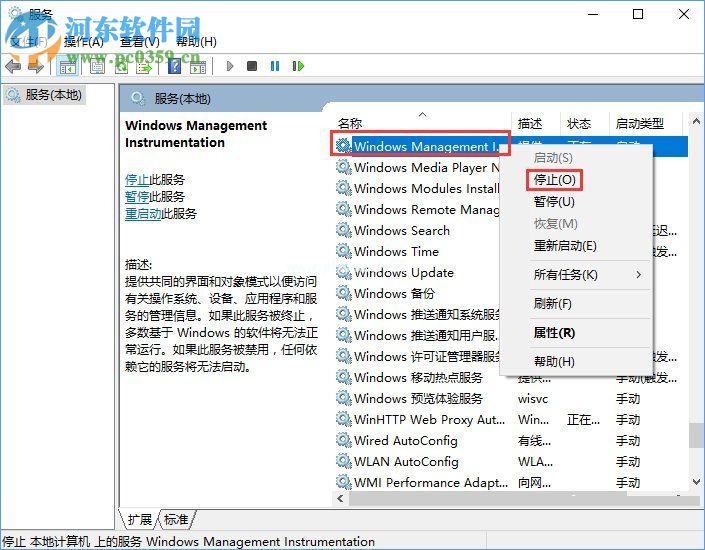
3.然后,我们删除了路径c :/Windows/System32/WBEM/Repository中的所有文件。
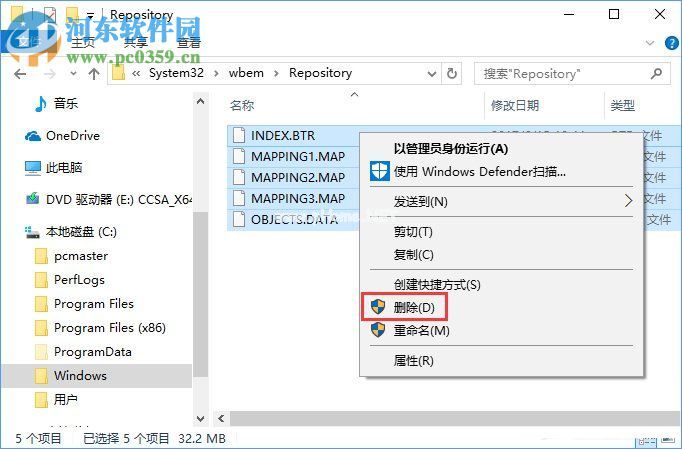
4.最后,我们可以重启电脑。
以上步骤是Win10创作者更新不显示人物的解决方案。用户可以按照上述方法逐一尝试,一般可以解决这个问题。